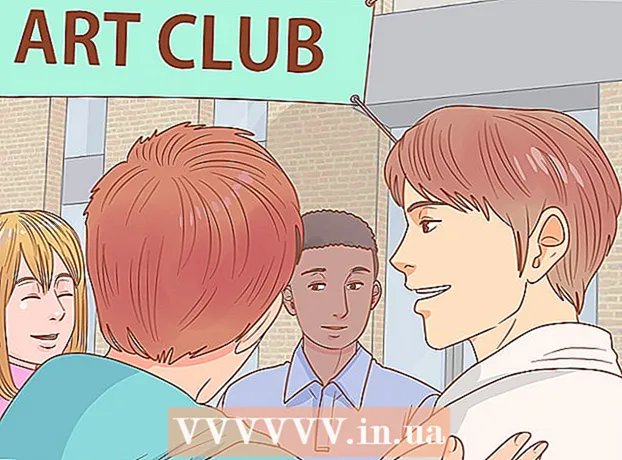Autor:
Florence Bailey
Data De Criação:
25 Marchar 2021
Data De Atualização:
1 Julho 2024

Contente
- Passos
- Parte 1 de 2: como descompactar um único arquivo
- Parte 2 de 2: como descompactar vários arquivos
- Pontas
- Avisos
Este artigo mostrará como descompactar um arquivo no Linux usando o Terminal.
Passos
Parte 1 de 2: como descompactar um único arquivo
 1 Encontre o arquivo. Por exemplo, se estiver na pasta Documentos, abra essa pasta.
1 Encontre o arquivo. Por exemplo, se estiver na pasta Documentos, abra essa pasta.  2 Lembre-se ou escreva o nome do arquivo. No terminal, o nome do arquivo deve ser inserido sem erros.
2 Lembre-se ou escreva o nome do arquivo. No terminal, o nome do arquivo deve ser inserido sem erros. - Não se esqueça de letras maiúsculas e espaços.
 3 Clique em Cardápio. Ele está no canto esquerdo inferior da tela.
3 Clique em Cardápio. Ele está no canto esquerdo inferior da tela.  4 Clique no ícone Terminal. Este ícone se parece com um retângulo preto com símbolos "> _" brancos. O ícone aparecerá no painel esquerdo da janela Menu ou na lista de programas que você encontrar na janela Menu.
4 Clique no ícone Terminal. Este ícone se parece com um retângulo preto com símbolos "> _" brancos. O ícone aparecerá no painel esquerdo da janela Menu ou na lista de programas que você encontrar na janela Menu. - Você também pode encontrar o terminal clicando na barra de pesquisa na parte superior da janela do Menu e digitando terminal.
 5 No Terminal entre descompacte filename.zip. Substitua "nome do arquivo" pelo nome do arquivo.
5 No Terminal entre descompacte filename.zip. Substitua "nome do arquivo" pelo nome do arquivo. - Por exemplo, se o nome do arquivo for "BaNaNa", no Terminal, digite unzip BaNaNa.zip.
 6 Clique em ↵ Entre. O arquivo será descompactado.
6 Clique em ↵ Entre. O arquivo será descompactado.
Parte 2 de 2: como descompactar vários arquivos
 1 Vá para a pasta de arquivo. Para fazer isso, basta abrir a pasta onde os arquivos estão armazenados.
1 Vá para a pasta de arquivo. Para fazer isso, basta abrir a pasta onde os arquivos estão armazenados. - Se você executar o comando "unzip" no diretório errado, os arquivos serão descompactados, alguns dos quais não precisam ser descompactados.
 2 No terminal entre pwd e pressione ↵ Entre. O nome do diretório atual será exibido na tela.
2 No terminal entre pwd e pressione ↵ Entre. O nome do diretório atual será exibido na tela. - Isso deve ser feito para garantir que você esteja no diretório correto.
 3 No Terminal entre descompacte " *. zip". A tela exibirá todos os arquivos .zip (ou seja, arquivos) que estão presentes no diretório atual.
3 No Terminal entre descompacte " *. zip". A tela exibirá todos os arquivos .zip (ou seja, arquivos) que estão presentes no diretório atual. - Citações ao redor *. fecho eclair diga ao comando para pesquisar apenas no diretório atual.
 4 Clique em ↵ Entre. Os arquivos armazenados no diretório atual serão descompactados; o conteúdo dos arquivos pode ser encontrado na mesma pasta dos próprios arquivos.
4 Clique em ↵ Entre. Os arquivos armazenados no diretório atual serão descompactados; o conteúdo dos arquivos pode ser encontrado na mesma pasta dos próprios arquivos. - Se o comando não funcionar, digite unzip / * zip em um terminal.
Pontas
- Algumas distribuições do Linux têm uma caixa de texto "Linha de comando" na parte superior da área de trabalho. Esta linha funciona da mesma forma que o Terminal.
Avisos
- Se você executar o comando "unzip *. Zip" do diretório errado, todos os arquivos naquele diretório serão descompactados, o que irá pelo menos bagunçar este diretório.
- Se você alterou a interface padrão de sua distribuição Linux, as etapas para abrir o Terminal podem ser diferentes das etapas neste artigo.